Инструкция по заполнению личного кабинета иностранного абитуриента бакалавриата
I. Получение логина и пароля
1. Пройдите по ссылке: http://asav.hse.ru/applyba.html#ru. Вы попадаете на окно ввода данных.
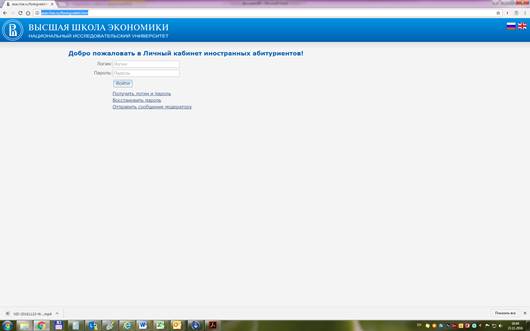
2. Для того, чтобы получить Логин и пароль, необходимо нажать на «Получить логин и пароль».
3. После нажатия на «Получить логин и пароль» откроется диалоговое окно с данными.
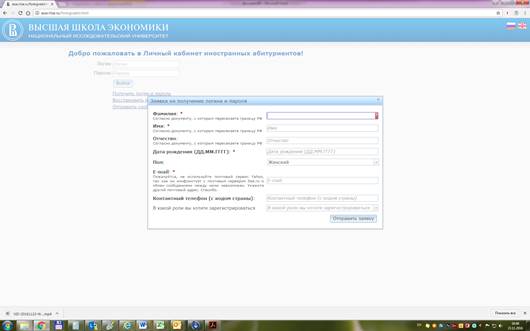
4. В полях «Фамилия», «Имя», «Отчество» необходимо указать Ваши ФИО на русском языке, в соответствии с документом, удостоверяющем личность (паспорт, заграничный паспорт, удостоверение личности, id карта и др.).
5. Дата рождения указывается в формате ДД.ММ.ГГГГ (например, Вы родились 1 января 1998 года, необходимо указать 01.01.1998).
6. В графе «Пол» укажите Ваш пол.
7. В графе e-mail укажите основной e-mail для связи, в соответствии с подсказкой. Внимательно указывайте e-mail, именно на него будет прислан логин и пароль от личного кабинета. Если почта будет указана неправильно, необходимо будет заново подавать заявку на получение логина и пароля.
8. Контактный номер телефона необходимо указывать с кодом страны и кодом города.
9. В поле «В какой роли вы хотите зарегистрироваться» выберите подходящий вариант.
10. После заполнения всех обязательных полей, необходимо нажать «Отправить заявку».
11. Если Вы до этого не подавали заявку, то появится надпись:
Поздравляем! Ваша заявка принята. Теперь она находится на дальнейшем рассмотрении. Уведомление о ее рассмотрении вы получите по электронной почте.
Если Вы уже подавали заявку и пытаетесь снова подать ее, то появится диалоговое окно:
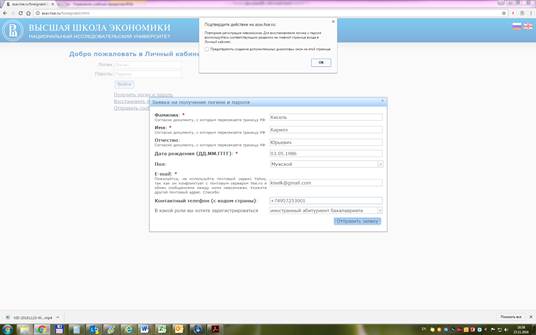
12. В течение максимум 3 дней, Вам на указанную при регистрации почту придет письмо следующего содержания:
Спасибо за регистрацию, ФИО!
Поздравляем! Ваша заявка на получение логина и пароля принята.
Теперь вы можете зайти в свой личный кабинет, доступный по адресу http://asav.hse.ru/applyba.html#ru, используя учётные данные, расположенные ниже.
===>>>-----------------------------------------------
Ваши учетные данные для входа в личный кабинет:
Логин:
Пароль:
===>>>-----------------------------------------------
Письмо было сгенерировано и отправлено автоматически.
Не нужно отвечать на это письмо.
13. Если Вы забыли пароль, то необходимо на странице http://asav.hse.ru/applyba.html#ru нажать «Восстановить пароль». Пароль придет Вам на указанную при регистрации почту.
14. Если у Вас возникли вопросы, связанные с получением логина и пароля, Вы можете написать модератору. Для этого используйте «Отправить сообщение модератору».
II. Заполнение заявки на участие в отборе
1. Зайдите на страницу http://asav.hse.ru/applyba.html#ru
2. Введите логин и пароль, полученные по инструкции в разделе I. Если Вы все ввели правильно, то появится окно Личного кабинета.
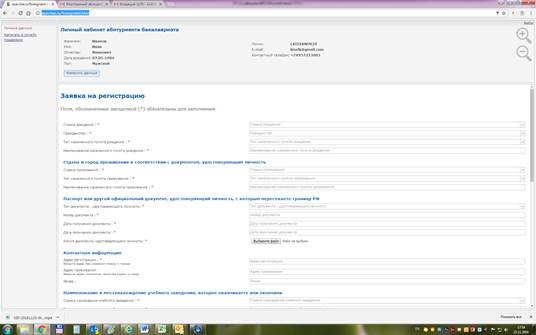
Если система пишет, что неправильно введен логин и пароль, проверьте правильность заполнения полей и ссылку, по которой Вы пришли. Если ошибка повторяется, рекомендуем отправить сообщение модератору.
3. В верхней части личного кабинета находится персональная информация. Информация формируется на основе предоставленных при получении логина и пароля данных. Также система автоматически подгружает информацию из базы данных, если Вы ранее принимали участие в каких-либо проектах НИУ ВШЭ.
Если Вам необходимо исправить персональную информацию, нажмите на кнопку «Изменить данные». Вам станут доступны для изменения поля Фамилия, Имя, Отчество, дата рождения, пол, e-mail, контактный телефон.
После внесения изменений, необходимо нажать «Отправить заявку». Появится надпись – «Заявка на изменение этих данных рассматривается». Заявка на изменение персональных данных поступит к модератору системы, который в течение максимум 2 рабочих дней примет изменения или отклонит изменения.
После одобрения заявки на изменение данных, Вы получите на указанную при регистрации почту письмо следующего содержания:
Здравствуйте, ФИО!
Ваша заявка на изменение персональных данных принята.
Спасибо за участие!
Письмо было сгенерировано и отправлено автоматически.
Не нужно отвечать на это письмо.
4. После уточнения персональных данных можно переходить к заполнению заявки.
5. В поле «Страна рождения» выберите из выпадающего списка страну, в которой Вы родились.
6. В поле «Гражданство» выберите из выпадающего списка Ваше гражданство. В случае, если у Вас два или более гражданств, указывайте приоритетное для Вас.
7. В поле «Тип населенного пункта рождения» выберите из выпадающего списка наиболее подходящий вариант. Если не один вариант не удовлетворяет, выберите вариант Город.
8. В поле «Наименование населенного пункта рождения» впишите название населенного пункта с большой буквы.
9. В поле «Страна проживания» выберите из выпадающего списка страну, в которой Вы постоянно проживаете. Если Вы учитесь, например, в России, но постоянно проживаете в Беларуси, укажите Беларусь.
10. В поле «Тип населенного пункта проживания» выберите из выпадающего списка наиболее подходящий вариант. Если не один вариант не удовлетворяет, выберите вариант Город.
11. В поле «Наименование населенного пункта проживания» впишите название населенного пункта с большой буквы.
12. В поле «Тип документа, удостоверяющего личность» выберите из выпадающего списка наиболее подходящий вариант
13. В поле «Номер документа», укажите номер документа (серия и номер, через пробел).
14. В поле «Дата получения документа» укажите дату получения документа в формате ДД.ММ.ГГГГ
15. В поле «Дата окончания документа» укажите дату окончания действия документа в формате ДД.ММ.ГГГГ. Если документ бессрочный, то укажите 00.00.0000
16. В поле «Копия документа, удостоверяющего личность» прикрепите копию в формате .pdf или .jpeg. Файл необходимо назвать «Фамилия_паспорт» (размер файла не более 15 mb)
17. В поле «Адрес регистрации», введите адрес, без указания страны и города, по которому вы зарегистрированы в своей стране. Например, улица Московская, д.3, кв.54.
18. В поле «Адрес проживания» введите адрес, с указанием страны и города. Например, Узбекистан, Ташкент, улица Московская, д.3, кв.54.
19. В поле «Skype» укажите скайп адрес. Если в Вашей стране плохо работает скайп или он заблокирован, укажите аккаунт google talk, поставив перед именем GT.
20. В поле «Страна нахождения учебного заведения» выберите страну из выпадающего списка.
21. В поле «Тип населенного пункта учебного заведения» выберите вариант из выпадающего списка. Если не один вариант не удовлетворяет, выберите вариант город.
22. В поле «Наименование населенного пункта учебного заведения» впишите название города с большой буквы.
23. В поле «Наименование учебного заведения» впишите краткое наименование.
24. В поле «Год окончания учебного заведения» выберите вариант из выпадающего списка. Если Вы заканчиваете учебное заведение в 2017 году, выберите 2017.
25. В поле «Система оценки в учебном заведении» укажите систему оценки. Например, 5-балльная, или 100-балльная, или буквенная, где A – максимальный балл.
26. В поле «Средний балл за период обучения» укажите средний балл по документу об образовании, если Вы уже закончили. Если заканчиваете в 2017 году, укажите средний балл за последние 2 года обучения.
27. В поле «Тип документа об образовании» выберите вариант из выпадающего списка. Если Вы уже закончили – выберите диплом об образовании. Если нет, то Справка об успеваемости.
28. В поле «Копия документа об образовании» загрузите копию документа или копию справки об успеваемости на текущую дату или копию табеля. Документы необходимо загружать в формате .pdf или .jpeg. Если документ выполнен на русском или английском языке, то перевод не требуется. Если на ином языке, необходимо предоставить перевод. Файл необходимо назвать «Фамилия_образование».
29. Следующим шагом необходимо выбрать образовательные программы. Перед выбором программы выберите «Язык реализации» - русский или английский.
30. Выбор приоритетных образовательных программ осуществляется из выпадающего списка.
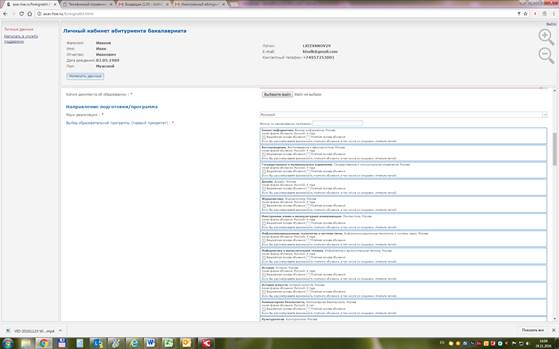
Обратите внимание, что после наименования образовательной программы, идет наименование направления, а затем кампус. По умолчанию стоит выбор обучения только на бюджетную основу обучения. Если Вы рассматриваете также платное обучение (в том числе со скидками), поставьте «галочку» рядом с Платной основой обучения. Подтверждение выбора программы осуществляется нажатием на наименование программы. Если все сделано правильно, программа выделится зеленым цветом.
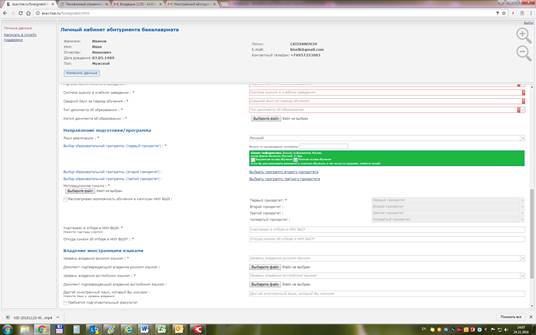
Если Вы рассматриваете несколько программ, повторите операцию со вторым и третьим приоритетом, нажав на кнопку «Выбрать программу второго/третьего приоритета».
31. В поле «Мотивационное письмо» прикрепите файл в формате .pdf или .jpeg. Назвав файл «Фамилия_письмо»
32. Если Вы рассматриваете возможность обучения в кампусах НИУ ВШЭ, поставьте «галочку» напротив поля «Рассматриваю возможность…» и выберите варианты из выпадающего списка.
33. В поле «Участвовал в отборе в НИУ ВШЭ» укажите годы участия.
34. В поле «Откуда узнали об отборе в НИУ ВШЭ» впишите свой вариант ответа. Например, от учителей школы, из интернета, в группе Вконтакте и др.
35. В поле «Уровень владения русским языком» выберите вариант из выпадающего списка.
36. В поле «Документ, подтверждающий владение русским языком» прикрепите файл в формате .pdf или .jpeg, назвав его «Фамилия_русяз». Если русский язык является для Вас родным, то Вы можете не прикреплять файл.
37. В поле «Уровень владения английским языком» выберите вариант из выпадающего списка.
38. В поле «Документ, подтверждающий владение английским языком» прикрепите файл в формате .pdf или .jpeg, назвав его «ФИО_англяз». Если английский язык является для Вас родным, то Вы можете не прикреплять файл.
39. В поле «Другой иностранный язык…» впишите наименования других языков, которыми Вы владеете. Например, немецкий-начальный, испанский-свободно.
40. Поле «Требуется подготовительный факультет» отметьте «галочкой» только в том случае, если Вы рассматриваете обучение на Подготовительном отделении для иностранных граждан (https://preparatory.hse.ru/)
41. В поле «Участвовал в проектах ВШЭ, отметьте «галочкой» только те мероприятия, в которых Вы принимали участие.
42. В поле «Участвовал в других проектах ВШЭ, впишите проекты, которые могут быть не указаны в предыдущем пункте.
Итак, после того как все обязательные поля заполнены, форма проверена, документы загружены, нужно нажать на кнопку «Отправить заявление». Если все заполнено верно, заявка будет направлена модератору на рассмотрение и после его одобрения (максимум 3 дня), она попадет на программу Первого приоритета, где уже с ней начнут работать представители комиссии.
О том, что заявка принята к рассмотрению, Вы узнаете из письма, которое придет Вам на почту, указанную при регистрации. Письмо следующего содержания:
Здравствуйте, ФИО!
Поздравляем! Ваше заявление на регистрацию в качестве абитуриента принято!
Вы можете войти в свой Личный кабинет и проверить информацию. Если вы обнаружите неточности или у вас возникнут вопросы, вы сможете написать в Службу поддержки из Личного кабинета.
Регистрационный номер: 26
Программа первого приоритета: Международные отношения
Возможность обучаться на платной основе: Да
Спасибо за участие!
Письмо было сгенерировано и отправлено автоматически.
Не нужно отвечать на это письмо.
После этого письма, в Личном кабинете Вы будете узнавать о ходе рассмотрения заявки и выносимых решениях.